Situatie
Instalare si configurare jet reports – integrare in client Microsoft Dynamics Navision
Pentru ca jet reports sa functioneze este obligatoriu ca pe acea statie sa fie instalat un client de Microsoft Dynamics Navision.
Solutie
Pasi de urmat
Deschidem un browser de internet si tastam un motor de cautare (ex. www.google.ro)
In caseta de cautare introducem “jet reports download”.
In rezultatele returnate alegem “jet reports for excel”.
Va aparea o pictograma pe desktop si la rulare va deschide un excel care mai are un meniu denumit “jet”:

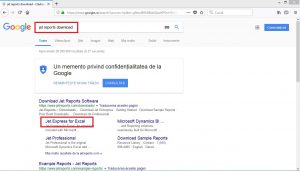




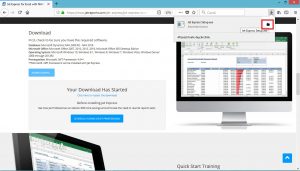











Leave A Comment?